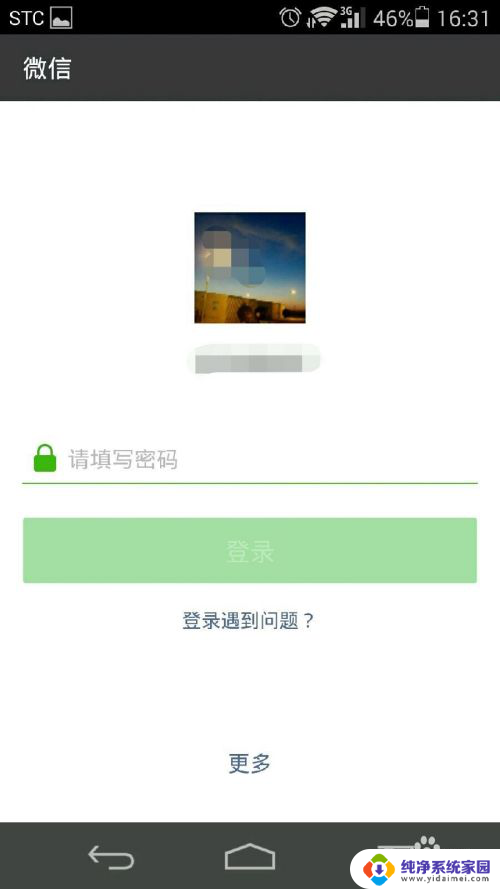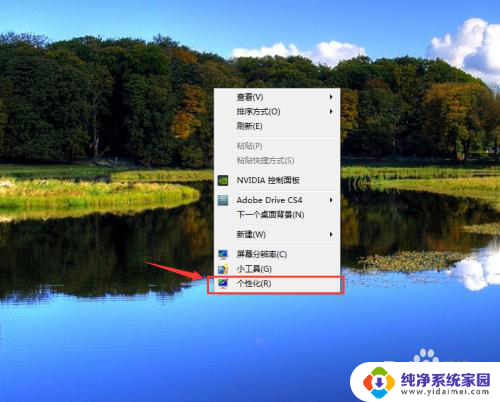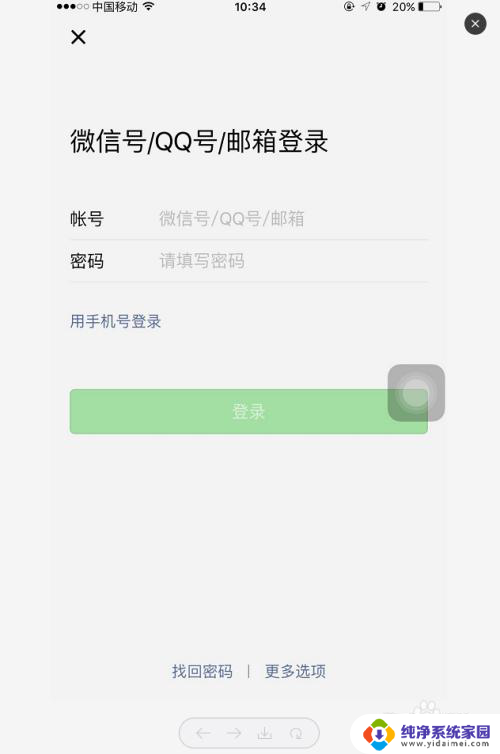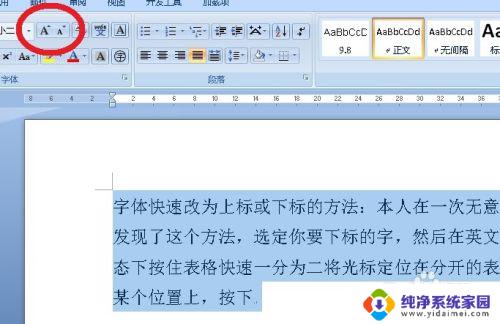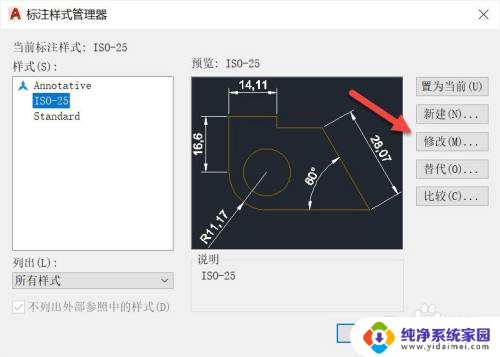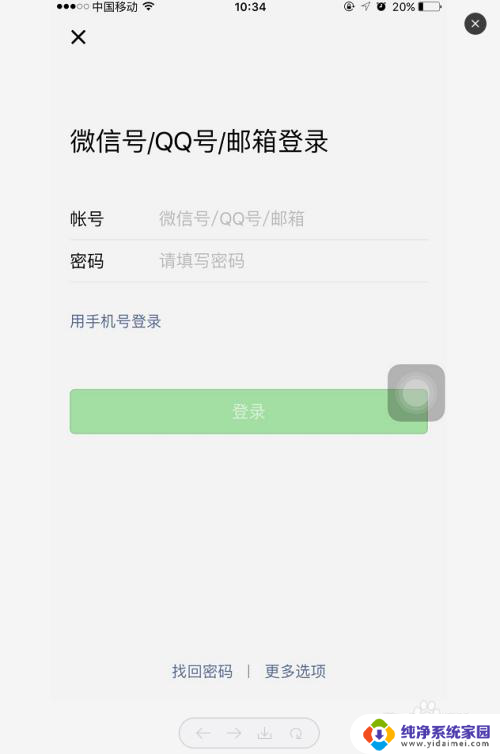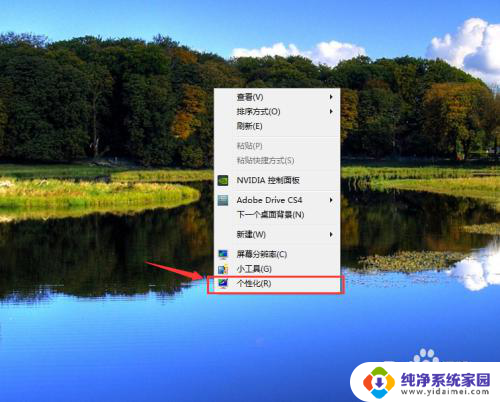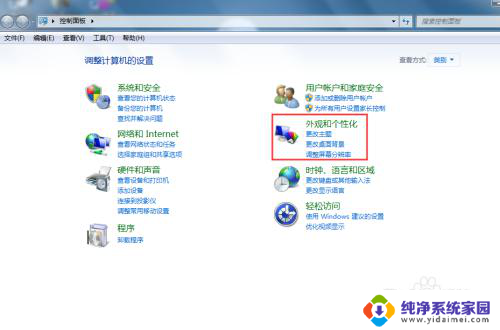wps如何把整个界面放大字体 WPS 2019 软件主界面字体和大小调节方法
更新时间:2023-10-06 17:01:40作者:yang
wps如何把整个界面放大字体,WPS 2019 软件作为一款功能强大的办公软件,其主界面的字体和大小调节对于用户来说非常重要,在某些情况下,用户可能需要放大界面字体以提高可读性或适应视力问题。幸运的是WPS 2019 软件提供了简单而有效的方法来调整整个界面的字体大小。通过这些调节,用户可以根据自己的需求,轻松地增大或减小字体大小,从而提升使用体验。接下来我们将详细介绍如何使用WPS 2019软件来调整主界面字体和大小。
具体步骤:
1.下载、安装最新版 WPS 2019 ,点击打开
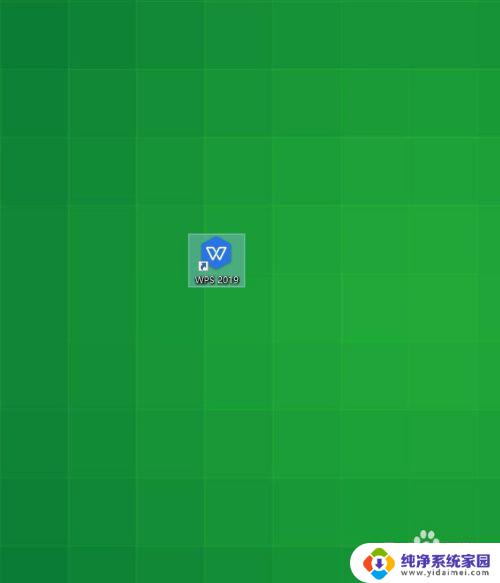
2.点击软件页面左上角的新建按钮
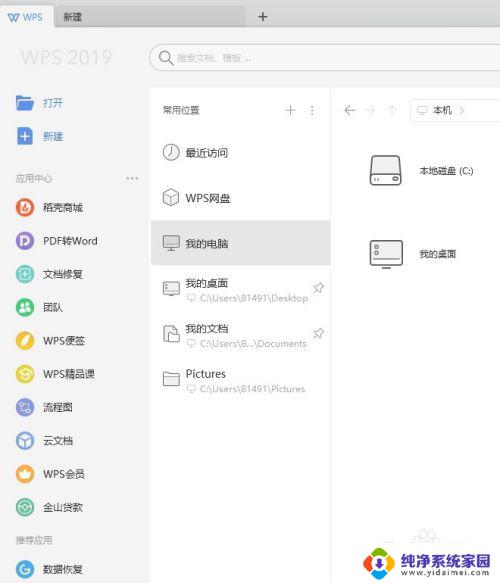
3.在页面上方选择我们想要创建的文档
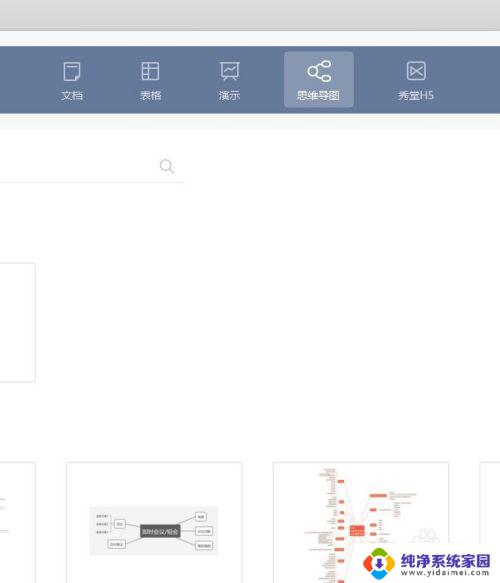
4.点击页面右上角的设置图标
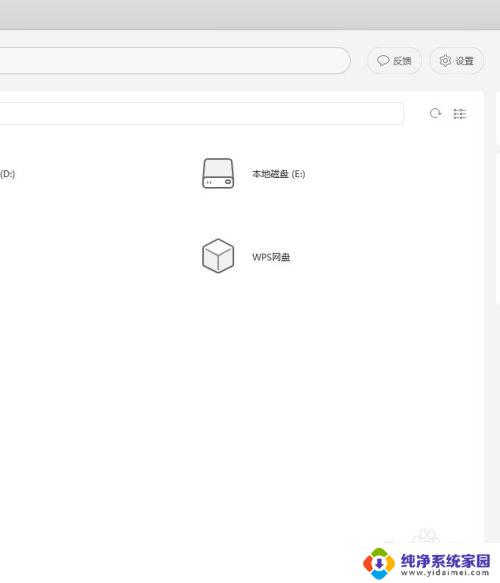
5.点击页面最上方的皮肤和外观设置
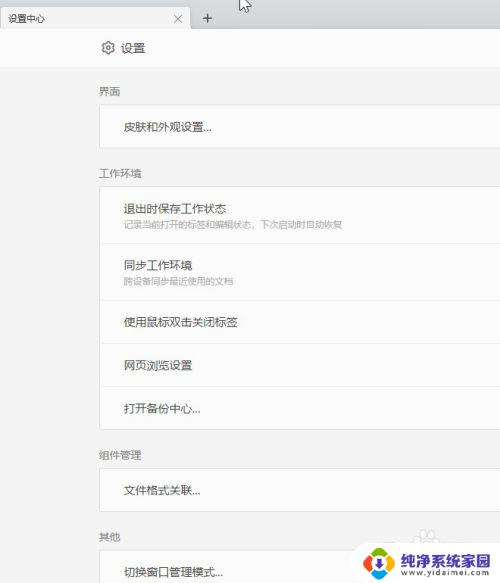
6.点击页面上方的自定义外观
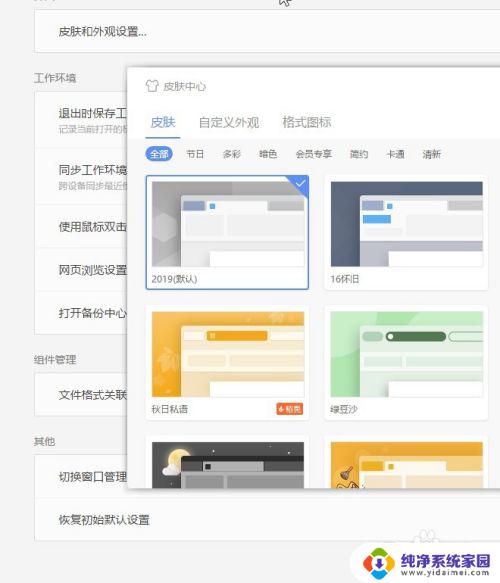
7.点击页面最下方字体之后,一直存的下拉列表。选择自己喜欢的字体即可
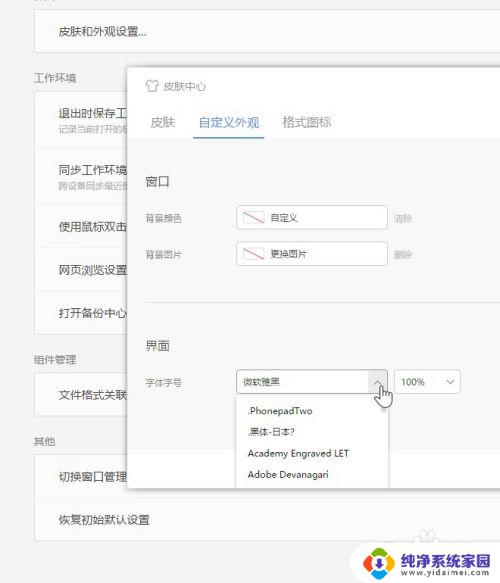
以上是关于如何在WPS中将整个界面放大字体的所有内容,需要的用户可以按照以上步骤进行操作,希望这对大家有所帮助。